 1.1
1.1
 1.57MB
1.57MB
独自のクロスステッチパターンを作成します。
Cross Stitch Pattern Creator
4つのサンプルクロスステッチパターンが付属しています。ダウンロードは無料です。アクティブになるのは2.99ドルです。
クロスステッチパターンサイズのため、タブレットを使用することを強くお勧めします。
Cross Stitch Pattern Creatorを使用して、独自のクロスステッチパターンを作成します
クロスステッチパターンを作成するには、[クロスステッチパターン]ボタンの作成を選択します。
クロスステッチパターンエディターが表示されます。 DMSフロスの色で正方形を埋めます。
必要に応じて、独自の色を追加することもできます。
開始するには、鉛筆を使用して、クロスステッチパターンに正方形を埋めます。消しゴムを使用して、クロスステッチパターンから塗りつぶされた正方形をクリアします。
また、クロスステッチパターンに適用するために、80を超えるスタンプと境界線から選択することもできます。
ボタンバーの左から右へのボタンは次のとおりです。
DMCフロスカラーボタン - 使用するフロス色を選択するために使用します
[保存]ボタン - パターンを保存するボタン
鉛筆ボタン - クロスステッチパターンの正方形を埋めるボタン
消しゴムボタン - 塗りつぶされた正方形とバックステッチラインをパターンから消去するために使用します
バックステッチボタン - 最初に色を選択して、バックステッチの色を選択します。次に、バックステッチボタンを選択して、クロスステッチパターンにバックステッチラインを追加します
バックステッチ移動ボタン - バックステッチを選択して、新しい場所にドラッグします
バックステッチ移動ステッチエンド - バックステッチを選択します。青いボックスがバックステッチの各端に表示されます。次に、両端を新しい場所に移動します。
スタンプボタン - クロスステッチパターンに追加する選択可能な小さなスタンプ(リトルクロスステッチデザイン)
境界ボタン - パターンに追加する選択可能な境界線。境界線は、クロスステッチパターンを自動的に包みます。
ドロッパーボタン - パターンから色を抽出し、クロスステッチパターンにその色を追加しましょう
バケットボタン - 選択した領域を現在の選択した色で埋めるために使用します
バケット+ボタン - 色を現在選択している色に置き換えるために使用されます
バタンを元に戻す - パターンに行った最後の変更それぞれを元に戻す
やり直しボタン - それぞれの変更をやり直してください
選択ボックスボタン - パターンの領域を選択して、カット/コピー/回転/フリップ
カットボタン - 最初に「選択ボックス」ボタンを選択して、パターンの領域を選択します。ここで、カットボタンを選択して、クロスステッチパターンの選択領域を削除します
コピーボタン - 最初に「選択ボックス」ボタンを選択して、パターンの領域を選択します。次に、コピーボタンを選択して、クロスステッチパターンの選択した領域をクリップボードにコピーします。
貼り付けボタン - コピーされた領域をクロスステッチパターンに貼り付けます。次に、貼り付けられた箱を必要な場所にドラッグします。
回転ボタン - パターンまたはパターン全体の選択した領域
右右/左ボタン - パターンまたはパターン全体の選択領域をフリップする
フリップトップ/ボトムボタン - クロスステッチパターンまたは全パターンの選択した領域をフリップ
ズームインボタン - パターンを拡大します
ズームアウトボタン - パターンをマイニーします
シンボルボタン - 各色に一意のシンボルを表示して、色の値を示します
画像ボタン - デバイスから画像を選択し、パターンに変換する
ソーシャルメディアボタン - ソーシャルメディアを使用してパターンを共有します(電子メール、テキストなど)
サイズのバー - サイズのバーは、パターンの右下隅に表示されます。それらをドラッグして、クロスステッチパターンをサイズ変更します
オプション設定 - グリッドの色を変更し、塗りつぶしスタイルをソリッドからXに変更し、
行/列カウンターを表示しないように選択します。
命令ページ - 使用されているDMC色と完成したサイズを表示します
さまざまなアイーダクロスサイズ
完成品ページ - クロスの後にあなたのパターンがどのように見えるかを表示します
ステッチ。生地の色を変更することもできます。
 ユーザーはこちらも見ています
すべて表示
ユーザーはこちらも見ています
すべて表示
updated
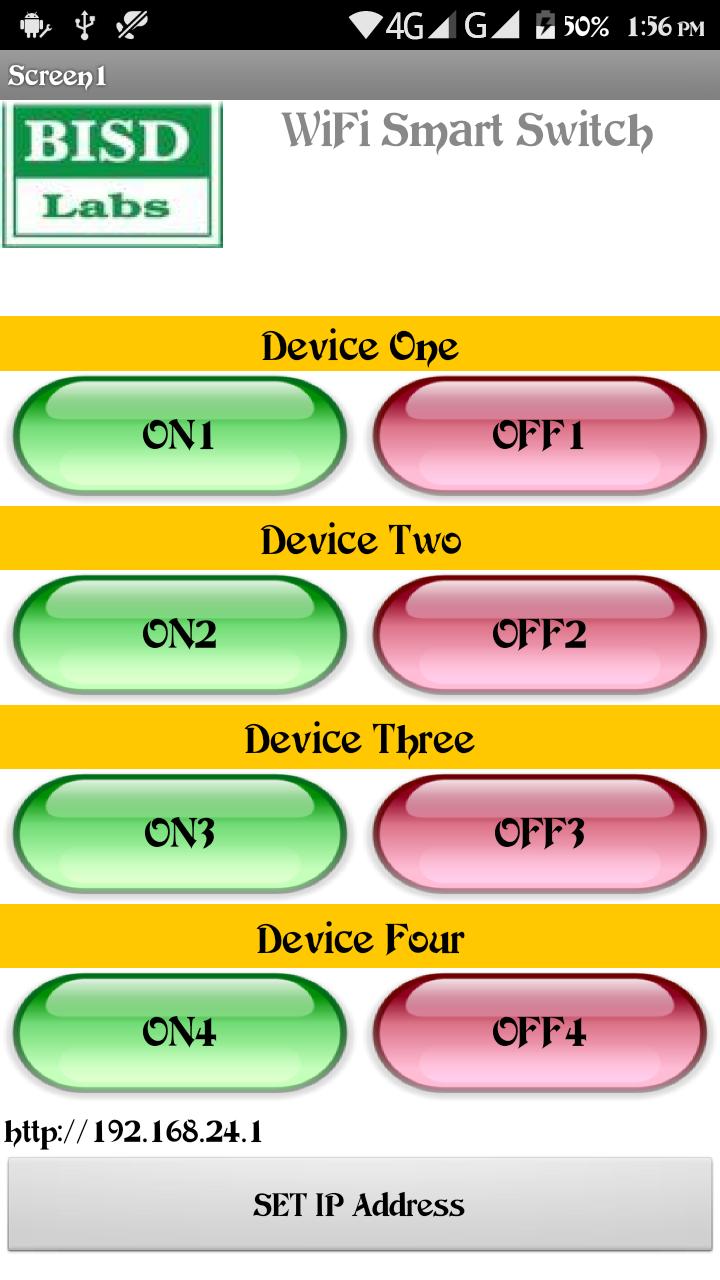
updated

updated

updated

updated
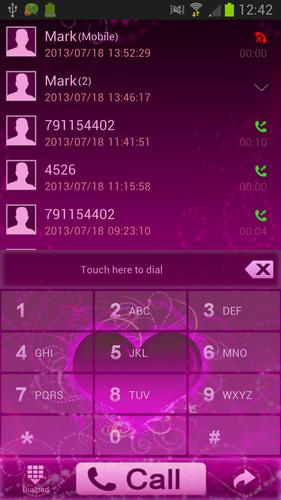
updated

updated
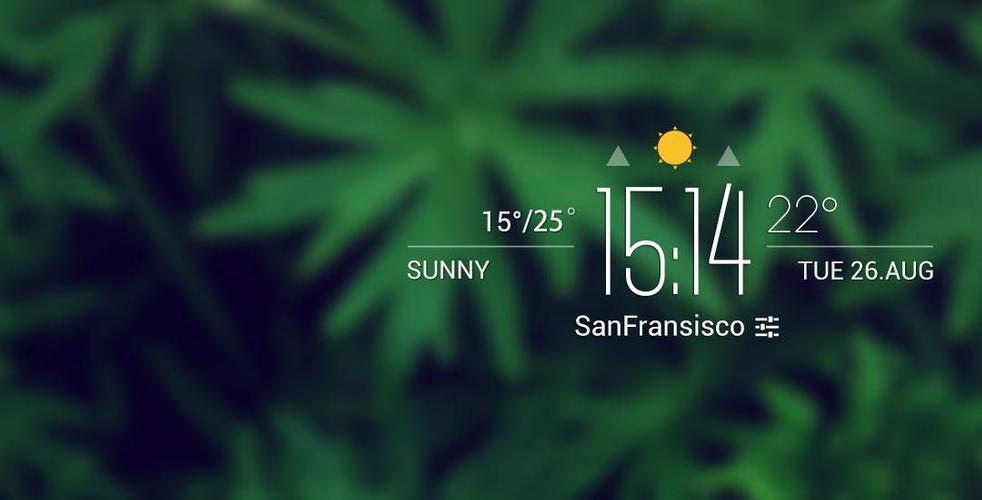
updated

updated
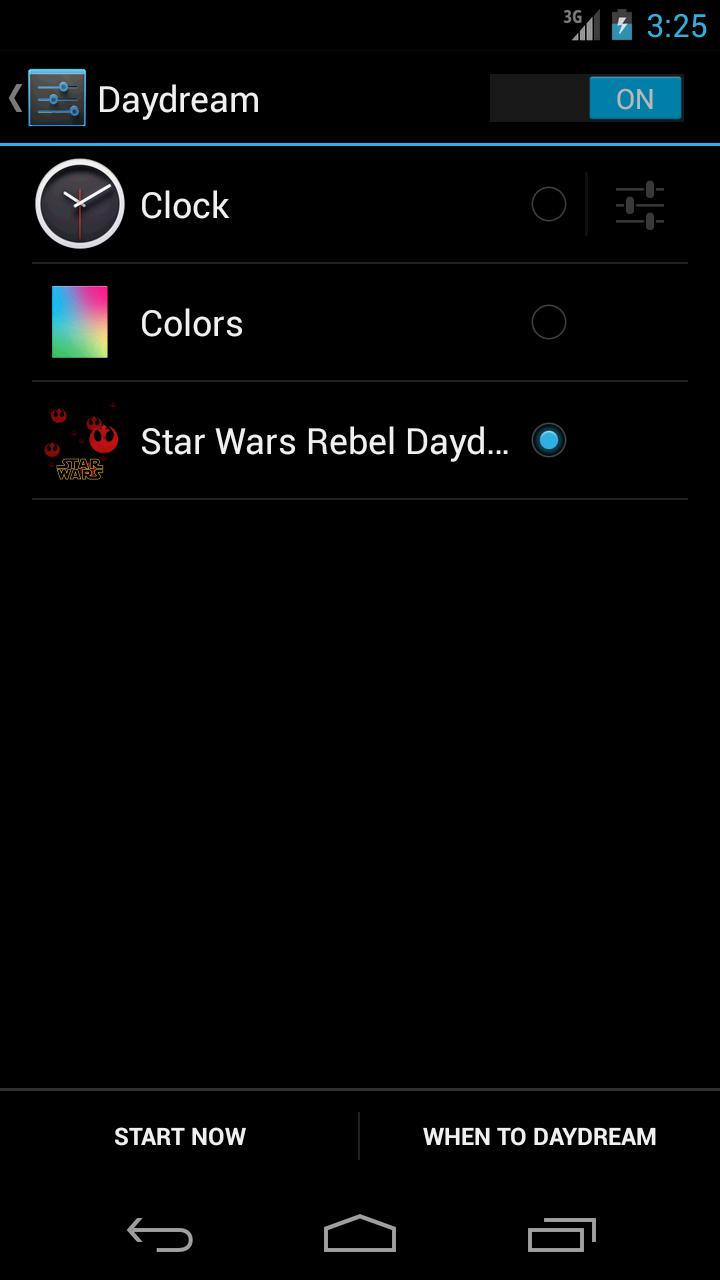
updated

updated
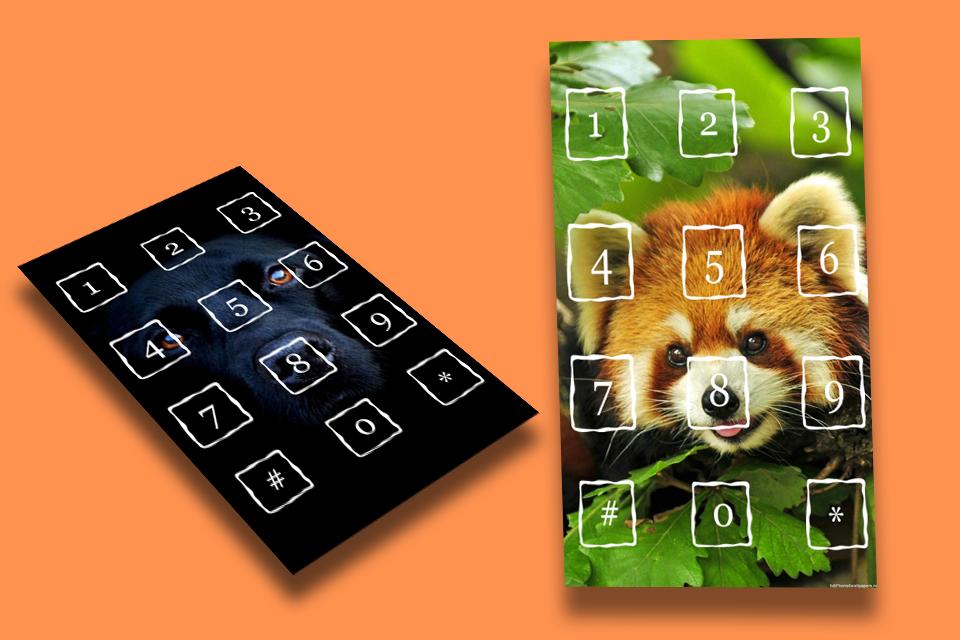
updated

 人気のゲーム
すべて表示
人気のゲーム
すべて表示
updated

updated
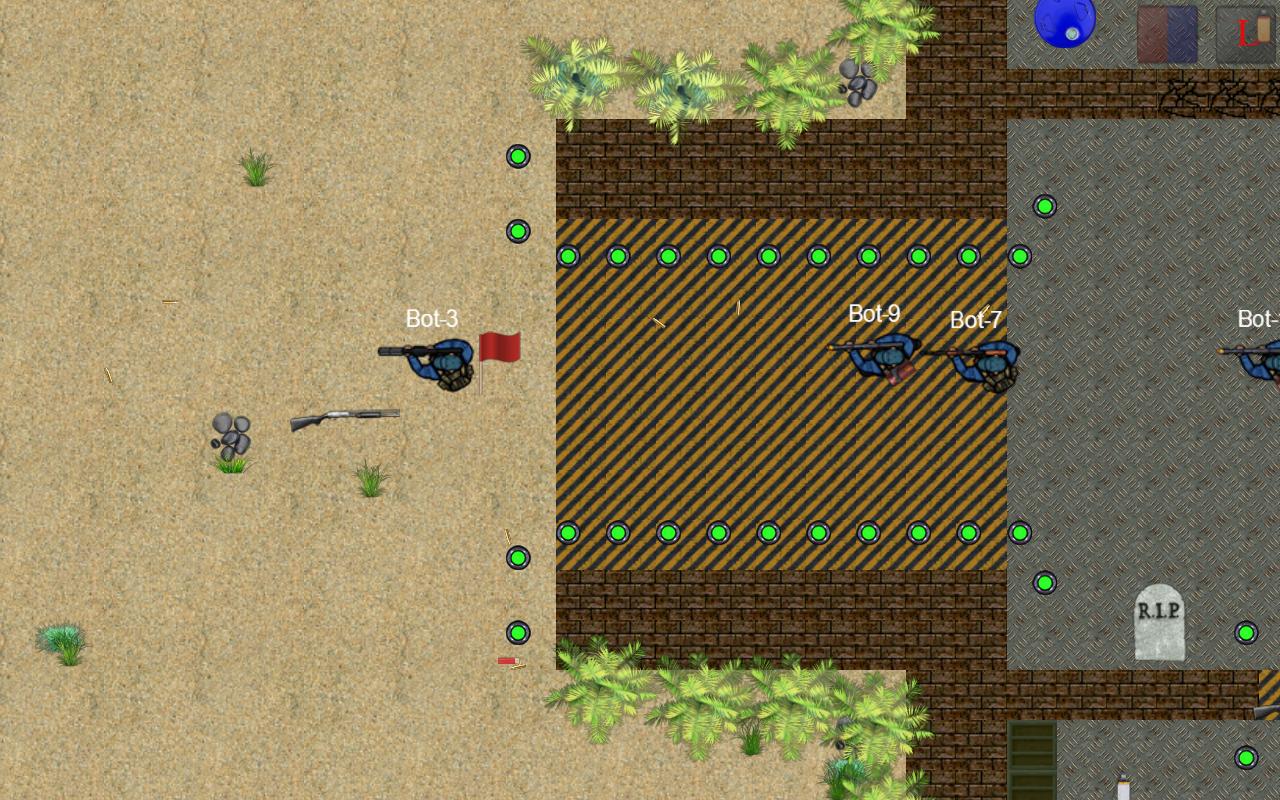
updated
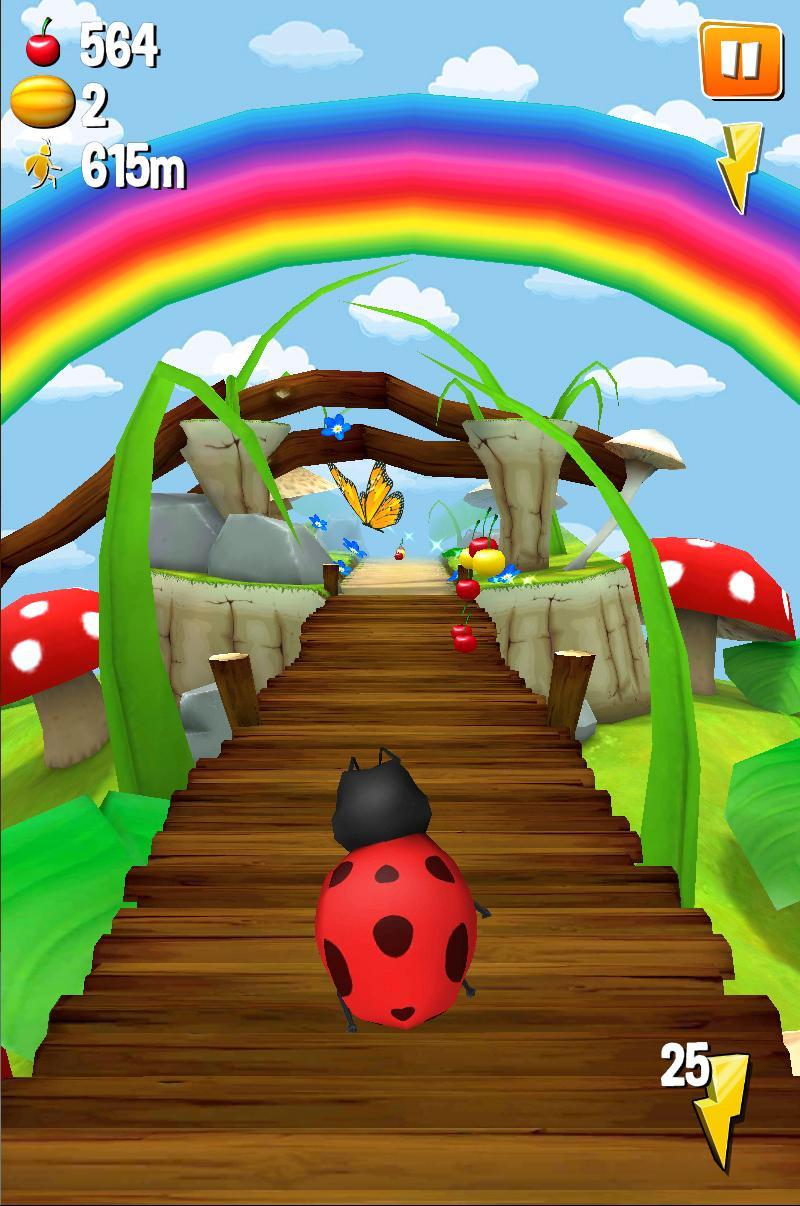
updated

updated

updated

updated
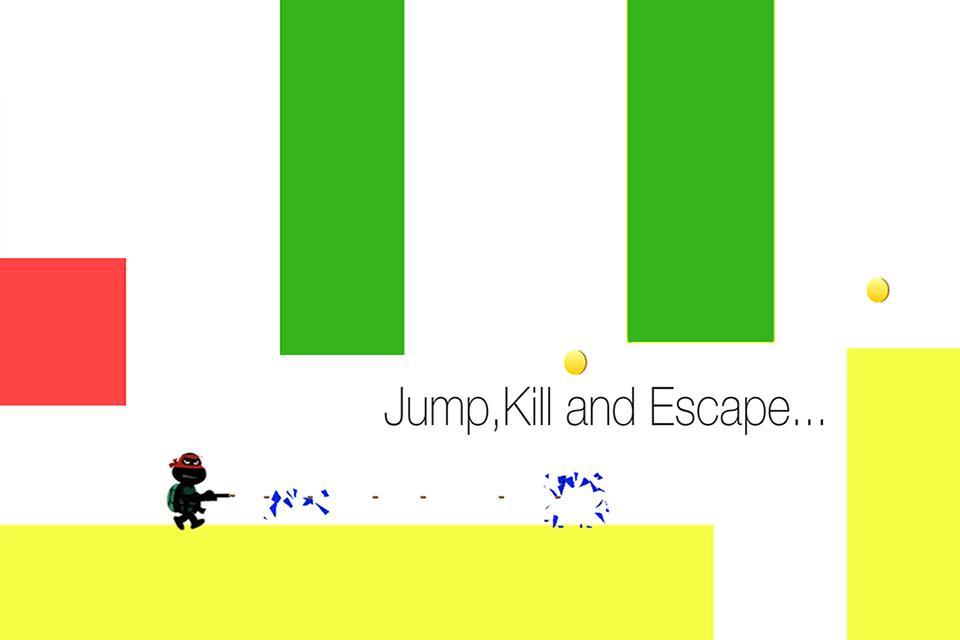
updated
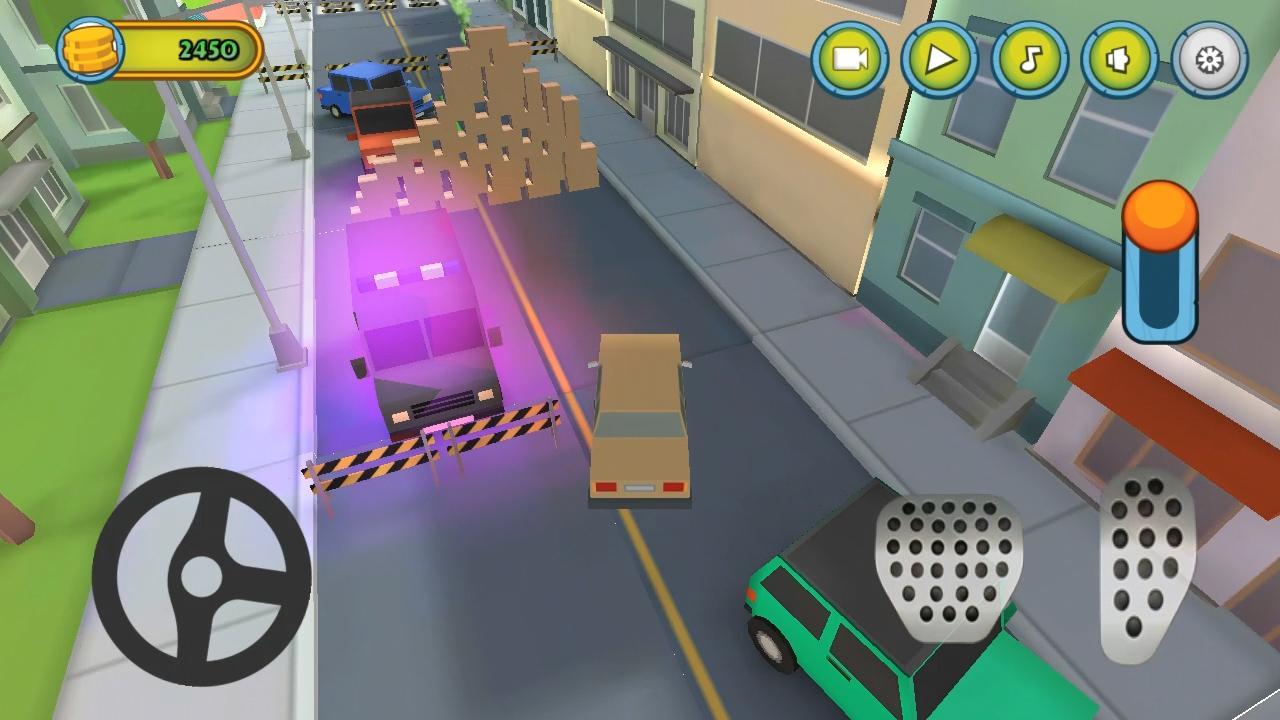
updated

updated

updated

updated
